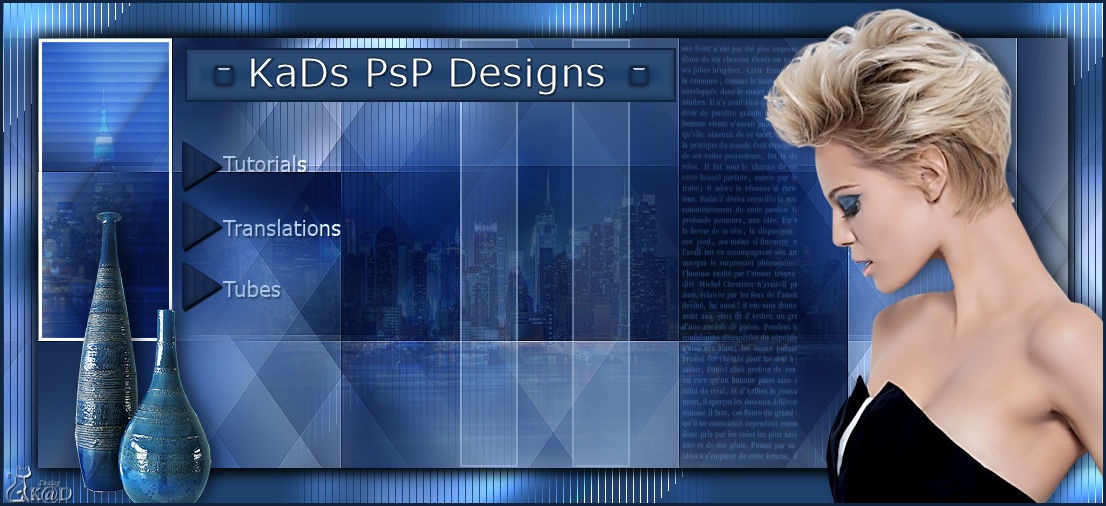
Kamerscherm maken

METHODE 1
Dit gaan we maken

Voorgrondkleur : #ffffff
1
Open een nieuwe transparante afbeelding : 900x600 pix
2
Maak een aangepaste selectie – zie PS

Dit is de grootte van één paneel
3
Vul met voorgrond
Selectie – Inkrimpen : 5
Druk Delete op je toetsenbord
4
Zet dekking vulemmer op 40
Vul selectie met voorgrond
Zet dekking vulemmer terug op 100
5
Effecten – Textuureffecten – Lamellen – zie PS
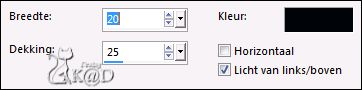
Selectie opheffen
6
Effecten – Afbeeldingseffecten – Paginakrul – zie PS

7
Lagen – dupliceren
Afbeelding – spiegelen
Schuif tot bijna tegen het eerste paneel
8
Kijk nu even of ze op dezelfde hoogte staan
Activeer het eerste paneel
Druk K op je toetsenbord en kijk naar de positie X & Y – zie PS
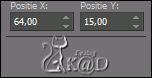
Activeer nu het tweede paneel en kijk of POS Y hetzelfde is
Indien nodig aanpassen
9
Lagen – dupliceren
Afbeelding – spiegelen
Schuif tot bijna tegen het twee de paneel
Kijk weer na of POS Y hetzelfde is
Kijk ook of de afstand tussen de panelen hetzelfde is
Gebruik evt. de pijltjes toetsen om te verschuiven
10
Staat alles goed
Lagen – zichtbare lagen samenvoegen
11
Verplaats iets meer naar beneden, anders komt de bovenste golf buiten je afbeelding,
maar blijf op dezelfde plaats want dit heeft invloed op je golf !
Gebruik evt. je pijltjestoetsen
Effecten – Vervormingseffecten – Golf – zie PS

12
Bewerken – kopiëren
Bewerken – plakken als nieuwe afbeelding
Je scherm is klaar voor gebruik en/of je kan het opslaan als .png
METHODE 2
Dit gaan we maken

Zoek een mooi patroon of een afbeelding van behangpapier of ….
Deze openen met PSP en minimaliseren
Wil je mijn patroon gebruiken : Rechter muisklik – opslaan als
Zet je voorgrond op een donkere kleur uit je patroon

1
Open een nieuwe transparante afbeelding : 900x600 pix
2
Maak een aangepaste selectie – zie PS

Dit is de grootte van één paneel
3
Vul met voorgrond
Selectie – Inkrimpen : 5
Druk delete op je toetsenbord
4
Lagen – Nieuwe Rasterlaag
Zet je achtergrond op je patroon – zie PS
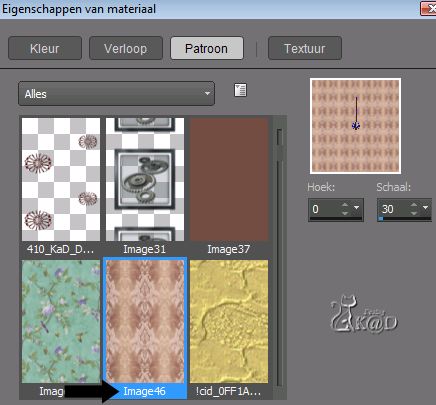
Vul de selectie met het patroon
Selectie opheffen
5
Sluit deze laag even (klik op het oogje) en activeer onderste laag
Effecten – 3D-effecten – Afschuining – Binnen – zie PS
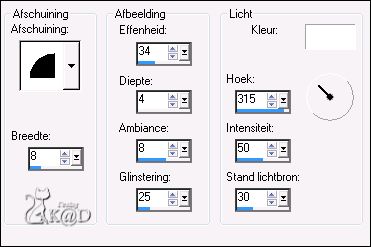
6
Open en activeer bovenste laag
Lagen – omlaag samenvoegen
Effecten – Geometrische effecten – Perspectief Horizontaal – zie PS
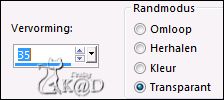
Lagen – dupliceren
Schuif wat naar rechts om straks alle panelen goed te zien
Lagen – dupliceren
Afbeelding – spiegelen
7
Schuif nu de panelen weer tegen elkaar
Kijk na of ze op dezelfde hoogte staan
Activeer het eerste paneel
Druk K op je toetsenbord en kijk naar de positie X & Y
Activeer nu het tweede paneel en kijk of POS Y hetzelfde is
Indien nodig aanpassen
Doe dit ook met het derde paneel
Kijk ook of de afstand tussen de panelen hetzelfde is
Gebruik evt. de pijltjes toetsen om te verschuiven
8
Staat alles goed
Lagen – zichtbare lagen samenvoegen
9
Bewerken – kopiëren
Bewerken – plakken als nieuwe afbeelding
Je scherm is klaar voor gebruik en/of je kan het opslaan als .png
Ik hoop dat je dit een leuk lesje vond
Karin
18-02-2017

Deze les is getest door
Jannie


Connie
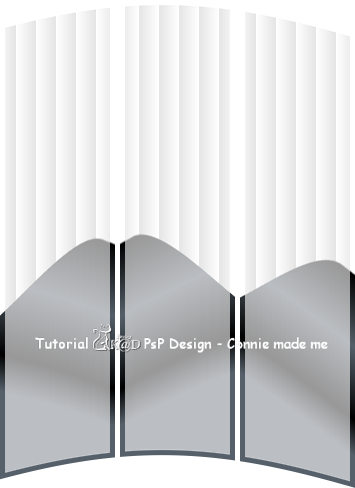


Contact me

© 2009 K@D's PsP Designs
-all rights reserved-
-Website by K@D's Designs-
-HOME-
|